win10蓝牙开启选项没了 win10蓝牙功能突然消失怎么办
更新日期:2023-08-25 18:35:23
来源:转载
手机扫码继续观看

win10蓝牙开启选项没了?随着win10系统的普及,遇到关于win10的问题也越来越多,最近很多小伙伴在问win10蓝牙开启选项没了,是咋回事。今天系统城就给大家带来了win10蓝牙功能突然消失怎么办的解决方法,大家在使用过程也遇到过相同问题的话可以来下面看看具体的解决方法哦。

win10蓝牙开启选项没了
方法一:
1、首先,我们单击设备管理器的USB选项,重新启动,首先禁用,开始。
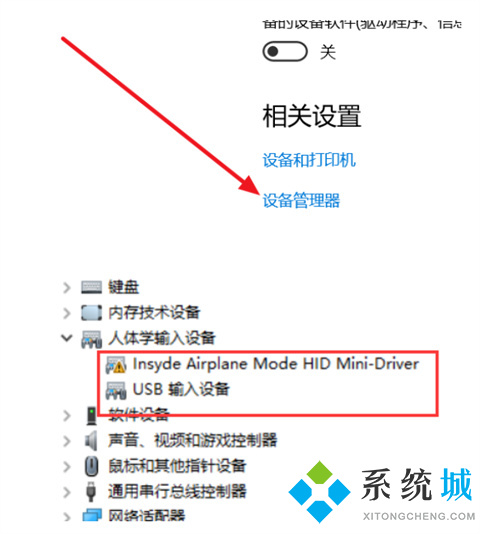
2、我们也可以进入到bios关掉WLA(disable)去保存重启,然后再重新开WLA(enable)之后再保存重启。
方法二:
1、我们也可以进入到设置面板,点击更新和安全按钮,后选择恢复按钮,点击立即重新启动,再点击疑问解答-高级选项-UEFI固件设置,后重启Configuration-Wireless LAN)即可。
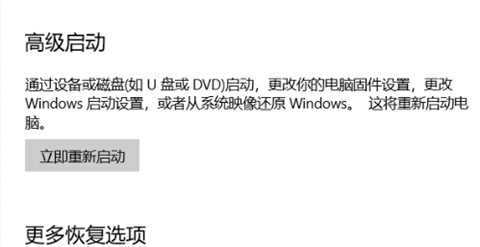
方法三:
1、我们利用键盘组合键Win+R弹出运行页面,输入命令:services.msc;
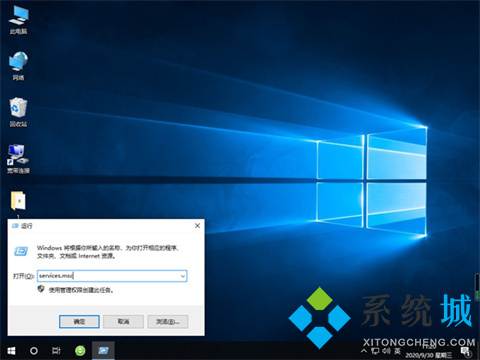
2、接着我们下滑找到蓝牙支持服务选项并双击。
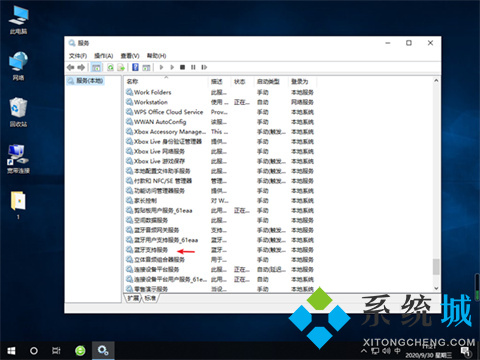
3、将服务状态调至为启动,再点击确认即可。
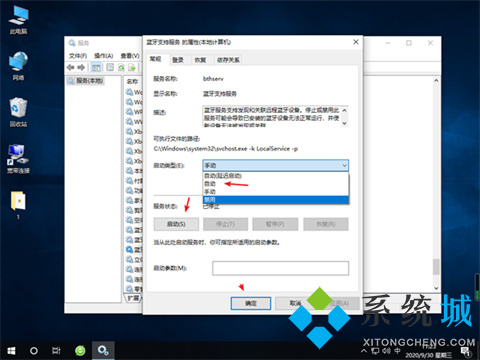
以上的全部内容就是系统城给大家提供的win10蓝牙开启选项没了的三种解决方法介绍啦~希望对大家有帮助,还有更多相关内容敬请关注本站,系统城感谢您的阅读!
该文章是否有帮助到您?
常见问题
- monterey12.1正式版无法检测更新详情0次
- zui13更新计划详细介绍0次
- 优麒麟u盘安装详细教程0次
- 优麒麟和银河麒麟区别详细介绍0次
- monterey屏幕镜像使用教程0次
- monterey关闭sip教程0次
- 优麒麟操作系统详细评测0次
- monterey支持多设备互动吗详情0次
- 优麒麟中文设置教程0次
- monterey和bigsur区别详细介绍0次
系统下载排行
周
月
其他人正在下载
更多
安卓下载
更多
手机上观看
![]() 扫码手机上观看
扫码手机上观看
下一个:
U盘重装视频











